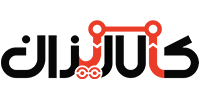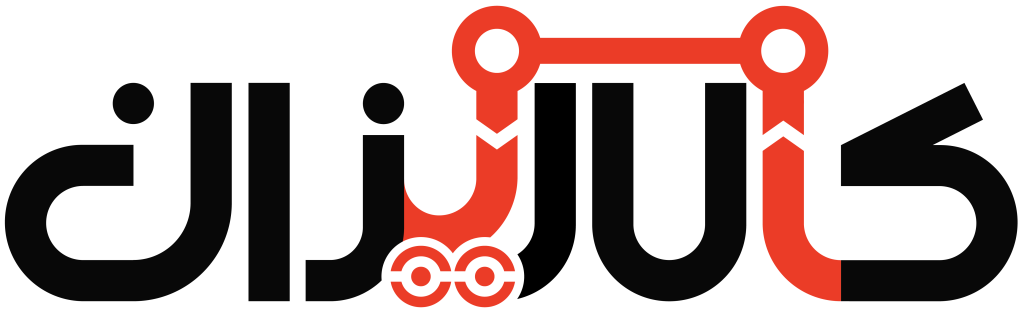رمز اولیه دستگاه هایک ویژن
با توجه به اینکه پسورد دوربین عوض نشده و همان رمز پیشفرض هایک ویژن بود؛ بسیاری از هکرها با آگاهی از رمز پیش فرض دوربین مداربسته، تصاویر ضبط شده را هک میکردند. بنابراین، به خاطر عدم آگاهی برای عوض کردن رمز پیشفرض دوربین مداربسته، بسیاری از تصاویر در فضای مجازی منتشر میشد.
به مرور زمان شرکت هایک ویژن به منظور جلوگیری از اقدامات هکرها، رویه ی خود را عوض کرد. هایک ویژن حالت پیشفرض پسورد محصولات خود که دارای یوزر: ADMIN و پسورد HIK12345 بود را غیرفعال کرد.
به عبارت ساده تر، تمامی دوربینهای هایک ویژن و دستگاه ضبط هایک ویژن در حالت غیرفعال هستند. بنابراین کاربر باید به محض اتصال به دوربین هایک ویژن و دستگاه ضبط، یک رمز عبور که شامل حروف و اعداد است تعریف کند. با این اقدام جلوی بسیاری از سودجویی ها و سوء استفاده گریها گرفته شد.
پسورد دوربین هایک ویژن
بر روی دوربین های هایک ویژن هم مثل دستگاه ضبط، می توان پسورد تعریف کرد. تا قبل از این نیز پسورد پیش فرض دوربین ها نیز HIK12345 بود. اما برای امنیت بیشتر در هنگام راه اندازی دوربین ها باید پسورد آن توسط کاربر تعیین شود.
اما یک نکته بسیار مهم در مورد پسورد دوربینهای تحت شبکه وجود دارد، که لازم است آن را بدانید. در مرحله پایانی نصب و راه اندازی NVR میتوانید، چک باکس پسورد دوربین را فعال نماید و برای آن پسورد بسازید. اما یک نکته مهمی که باید بدانید آن است که، وقتی دوربین IP برای اولین بار مستقیما به NVRهای POE متصل میشوند، همان پسوردی که برای NVR تعریف شده، به صورت اتوماتیک بر روی دوربینها نیز ست میشود.
اما در صورتی که NVR از نوع POE نباشد یا NVR از نوع POE باشد ولی برای اتصال دوربین به NVR از سوئیچ استفاده شود وضعیت فرق میکند. در این حالت باید به بخش تنظیمات NVR بروید و تیک پسورد دوربین را بزنید و یک پسورد تعریف کنید.
توصیه میکنیم به منظور جلوگیری از فراموشی پسورد، همان پسوردی که روی دستگاه ضبط تعریف کردین برای دوربین نیز تعریف کنید.
پسورد DVR هایک ویژن
بعد از راه اندازی اولیه دستگاه DVR از کاربر خواسته می شود، تا یک رمز عبور برای دستگاه DVR انتخاب کند. اما یکی از مشکلاتی که باعث تماس کاربران زیادی به پشتیبانی هایک ویژن شده است؛ فراموشی رمز عبور است. ریست کردن پسورد دستگاه و دوربین هایک ویژن باهم فرق دارد.
ریست پسورد دستگاه هایک ویژن از طریق نرم افزار SADP
در گام نخست نرم افزار SADP را از وبسایت شرکت هایک ویژن دانلود و روی PC که روی شبکه دوربین مدار بسته قرار دارد ، نصب نمایید. بهتر است که از آخرین ورژن این نرم افزار استفاده کنید.
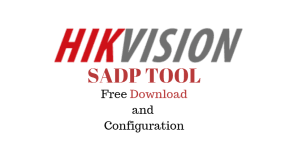
نرم افزار SADP را اجرا کرده و با کلیک روی دکمه Refresh تمامی دوربین ها و مرکز کنترل ها ضبط را شناسایی کنید. پس پیدا شدن آی پی DVR یا NVR هایک ویژن که نیاز به بازیابی کلمه عبور آن دارید، نخست این دستگاه را انتخاب کرده و سپس عبارت ” Forget Password ” را کلیک نمایید.
در مرحله بعد صفحه ی جدیدی باز می شود که با توجه به نوع و مدل دستگاه ضبط می تواند به سه گونه مختلف باشد، در ادامه در مورد هر کدام به طور جداگانه توضیح می دهیم.
حالت اول
اگر در صفحه باز شده از شما درخواست تکمیل ” Security Code ” در خواست شده باشد؟
پاسخ حالت اول: در این حالت ابتدا باید در صفحه اصلی نرم افزار SADP عبارت مربوط به ” Start Time ” و همچنین شماره سریال دستگاه را برای تیم فنی هایک ویژن ارسال کنیم.
تیم فنی هایک ویژن در پاسخ درخواست بالا ایمیلی را برای شما ارسال خواهند کرد که در آن چندین ” Security Code ” با تاریخ های زمانی مختلف وجود دارد. شما در هر تاریخ زمانی تنها می توانید از ” Security Code ” مخصوص خودش استفاده کنید و آن را در محل مورد درخواست وارد نمایید.
عبارت ” Security Code ” را وارد کرده و Confrim می کنیم به این ترتیب پسورد دستگاه به ۱۲۳۴۵ ریست می شود.
حالت دوم
اگر در صفحه باز شده از شما درخواست تکمیل ” Encrypt File ” شده باشد چه باید کرد؟
پاسخ حالت دوم: در این حالت مطابق تصویر بالا با کلیک بر روی دکمه Export فایل XML را در سیستم PC ذخیره کرده و برای تیم فنی هایک ویژن ایمیل می کنیم.
تیم فنی هایک ویژن در پاسخ به ایمیل درخواست ، فایل رمز رمز گذاری ” Encrypt File ” را برای شما ارسال می کند و شما مطابق شکل بالا با بارگذاری فایل رمز گذاری ، می توانید پسورد جدیدی برای دستگاه ضبط تنظیم نمایید.
حالت سوم
اگر در صفحه باز شده از شما درخواست تکمیل ” Encrypt File ” یا کلید ( Key ) شده باشد چه باید کرد؟
پاسخ حالت سوم: در این حالت یا شما می توانید مانند حالت دوم فایل XML را دریافت و مانند آنچه در پاسخ حالت دوم در بالا اشاره شد درخواست ریست کردن پسورد انجام دهید و یا با اکسن کردن کد QR یا عکس گرفتن از کد ، آن را برای تیم فنی هایک ویژن ایمیل کنید.
تیم فنی هایک ویژن در پاسخ ایمیل شما یک عبارت ۸ حرفی شامل ترکیبی از عدد و حرف انگلیسی برای شما ارسال می کند، همانطور که در تصویر بالا مشاهده می کنید با وارد کردن رمز ارسالی تیم فنی هایک ویژن می توانید پسورد مرکز کنترل را ریست کنید.
نکته: در صورتی که هنگام ریست کردن پسورد دستگاه ضبط بخواهید پسورد دوربین ها را هم ریست کنید، تیک مربوطه را بزنید. در اینصورت دوربین های شبکه ای که به NVR متصل هستند، همگی ریست پسورد می شوند.
ریست کردن پسورد روی دستگاه هایک ویژن DVR / NVR
برای ریست کردن پسورد دستگاه ضبط هایک ویژن در اتاق کنترل ( Local ) ، می توانید با دابل کلیک روی سمت چپ و پایین صفحه ورود به منوی DVR یا NVR هایک ویژن صفحه ریست کردن پسورد نمایان می شود.
شماره سریال دستگاه و Device Start Time را برای تیم فنی هایک ویژن ارسال کنید تا کد امنیتی ” Security Code ” را برای شما ارسال کنند. با وارد کردن کد امنیتی در محل خود و کلیک بر روی گزینه OK وارد صفحه ریست کردن پسورد دستگاه ضبط هایک ویژن می شوید و می توانید پسورد جدید را برای دستگاه تعریف کنید.
ریست پسورد دوربین هایک ویژن
بازیابی رمز عبور دوربین های هایک ویژن برای دوربین های تحت شبکه کاربرد دارد. در واقع ریست پسورد دوربین هایک ویژن به منظور تغییر پسورد و تغییر تنظیمات WDR و . . . انجام می شود. در ادامه نحوه ریست پسورد دوربین هایک ویژن آورده شده است.
ریست از طریق دکمه RESET دوربین
در برخی از دوربین های دکمه Reset وجود دارد که این دکمه معمولا در کنار شیار کارت حافظه قرار دارد. بعد از آن مراحل زیر را انجام دهید.
- دوربین را از برق بکشید
- دکمه Reset را زده و نگه دارید.
- دوربین را مجدد به برق وصل کنید
- دکمه را همچنان ده تا ۱۵ ثانیه نگه دارید و بعد رها کنید.
- بعد از ریست شدن دوربین از طریق نرم افزار SADP تنظیمات آن را انجام دهید.
ریست دوربین هایک از طریق کامپیوتر
- صفحه مرورگر را باز کنید.
- وارد منوی دوربین شوید.
- از طریق مسیر زیر به تنظیمات مربوط به ریست حالت کارخانه یا Reset Factory بروید.
Maintenance >> Configuration >> Default >> Restore
راه هایی برای جلوگیری از دست دادن اطلاعات دوربین های مدار بسته
۱-اطلاعاتی دقیق و منظم از دوره ی زمانی ثبت و ضبط دوربین های مدار بسته مورد استفاده خود داشته باشید تا پیش از آن که پاک شود از اطلاعاتی که از پیش داشتید، بک آپ بگیرید.
۲- حتما منبع تغذیه ای با ولتاژ مورد نیاز را برای دوربین ها در نظر بگیرید تا با نوسانات برقی اطلاعات شما از بین نرود.
۳-دقت نمایید که بر اثر ظن شخصی هاردهای دوربین مدار بسته را جدا نکنید چرا که پس از اتصال مجدد اطلاعات مورد نیاز شما شناسایی و خوانده نخواهد شد.
۴-به هیچ عنوان هارد دیسک دستگاه DVR را برابر سیستم ویندوز قرار ندهید زیرا که حساسیت بالایی نشان می دهد و اطلاعات نا خواسته از بین خواهند رفت.
فروشگاه آنلاین کالاریزان زیرمجموعه شرکت عرفان نت